Esistono più procedure comunemente utilizzate per velocizzare il processo di rendering.
Per ridurre i tempi di rendering di un modello, in genere è opportuno rimuovere le superfici nascoste oppure nascondere gli oggetti che si trovano al di fuori dell'ambito dell'apparecchio fotografico. Per velocizzare il processo di rendering, è consigliabile inoltre accertarsi che tutte le normali delle facce siano orientate nella stessa direzione.
Tutte le superfici che vengono modellate sono costituite da facce. Le facce sono triangolari o quadrangolari e ognuna ha un lato orientato verso l'interno e uno verso l'esterno. La direzione di una faccia è definita da un vettore denominato normale. La direzione della normale indica la superficie anteriore, o esterna, della faccia.
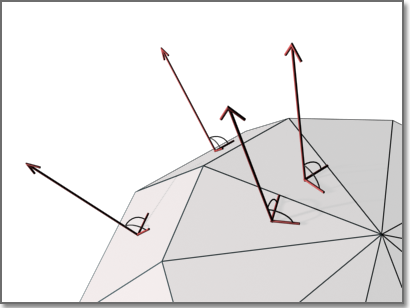
Quando le normali sono unificate e sono orientate nella stessa direzione esterna, il renderizzatore elabora ciascuna faccia ed esegue il rendering del modello. Se esistono normali invertite, orientate verso l'interno, il renderizzatore le ignora lasciando "fori" triangolari o quadrilateri nell'immagine sottoposta a rendering.
Quando risulta un foro, di solito le cause possono essere due: nella tavolozza Impostazioni di rendering avanzate l'opzione Forza 2 lati è disattivata oppure la faccia non è fisicamente presente nel modello.
Se la faccia non è presente, sarà necessario ricostruirla manualmente. Per oggetti disegnati con 3DFACCIA, la direzione delle normali è determinata dal modo in cui una faccia viene disegnata in un sistema di coordinate con orientamento a destra; se la faccia viene disegnata in senso antiorario, le normali saranno orientate verso l'esterno, se la faccia viene disegnata in senso orario, le normali saranno orientate verso l'interno. È opportuno disegnare le facce in modo omogeneo.
Le normali in oggetti solidi generalmente sono orientate correttamente, semplificando la creazione di modelli per il rendering.
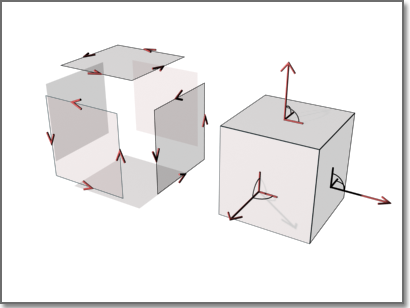
Durante il rendering, il renderizzatore ricerca tutte le normali orientate verso l'esterno rispetto al punto di vista dell'utente e rimuove dalla scena le facce associate. Questa operazione di rimozione è denominata eliminazione delle facce posteriori ed è controllata dall'opzione Forza 2 lati della tavolozza Impostazioni di rendering avanzate.
Al termine di questa operazione, il renderer utilizza un buffer Z per confrontare le distanze relative lungo l'asse Z. Se il buffer Z indica che una faccia si sovrappone ad un'altra, la faccia che risulterebbe nascosta viene rimossa. Il tempo risparmiato è proporzionale al numero di facce ignorate rispetto al numero totale di facce.
In alcuni casi potrebbe essere necessario omettere la fase di rimozione delle facce posteriori, ad esempio quando si lavora con un oggetto trasparente, quando la forma e l'orientamento dell'oggetto consentono di vederne due lati oppure quando un oggetto aperto viene sottoposto a rendering in base ad un'angolazione che consente di visualizzarne l'interno. La trasparenza è un altro fattore che è necessario prendere in considerazione per stabilire se una faccia ne nasconderà un'altra. In questa situazione, accertarsi che l'opzione Forza 2 lati sia attiva e che venga eseguito il rendering di tutte le facce, indipendentemente dalla direzione della normale.
Se si esegue il rendering di un disegno che non è stato creato tenendo conto delle esigenze specifiche di una tale operazione o se il modello è stato creato con un altro prodotto, assicurarsi che l'opzione Forza 2 lati sia attiva. In questo modo tutte le superfici verranno sottoposte correttamente a rendering.
Il renderizzatore elabora tutti gli oggetti di una scena, anche quelli che non rientrano nell'ambito dell'apparecchio fotografico e che non risulteranno presenti nella vista sottoposta a rendering. Se un modello viene creato in prospettiva dell'esecuzione del rendering, la gestione dei layer sarà più efficace. Disattivando i layer che contengono gli oggetti esclusi dalla vista, è possibile in pratica velocizzare il rendering.